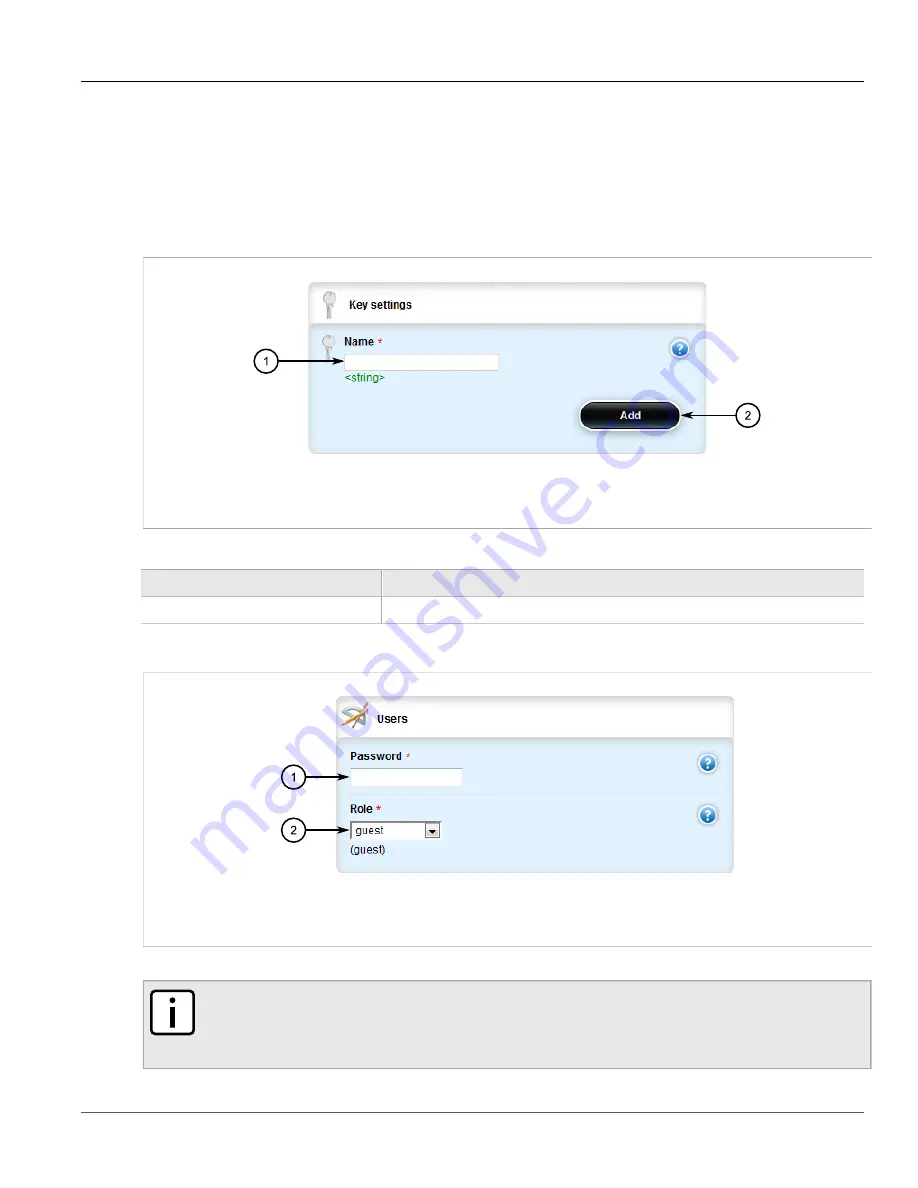
Chapter 4
System Administration
RUGGEDCOM ROX II
User Guide
220
Adding a User
Section 4.9.2
Adding a User
To add a new user account, do the following:
1. Change the mode to
Edit Private
or
Edit Exclusive
.
2. Navigate to
admin
»
users
and click
<Add userid>
in the menu. The
Key Settings
form appears.
Figure 233: Key Settings Form
1.
Name Box
2.
Add Button
3. Configure the following parameter(s) as required:
Parameter
Description
name
The name of the user.
4. Click
Add
to create the new user account. The
Users
form appears.
Figure 234: Users Form
1.
Password Box
2.
Role List
5. Under
Role
, select the user's role (i.e. administrator, operator or guest).
NOTE
The
Password
box displays a hashed version of the user's current password/passphrase. If a
password/passphrase is not configured, the box is blank. Setting the user password/passphrase is
done elsewhere in ROX II.
Summary of Contents for RUGGEDCOM RX1510
Page 32: ...RUGGEDCOM ROX II User Guide Preface Customer Support xxxii ...
Page 44: ...RUGGEDCOM ROX II User Guide Chapter 1 Introduction User Permissions 12 ...
Page 62: ...RUGGEDCOM ROX II User Guide Chapter 2 Using ROX II Using the Command Line Interface 30 ...
Page 268: ...RUGGEDCOM ROX II User Guide Chapter 4 System Administration Deleting a Scheduled Job 236 ...






























